Как удалить файлы Thumbs.db в сетевой папке в Windows 11/10
Если вы когда-либо находили файлы thumb.db в сетевой(Network) папке, где несколько пользователей компьютеров подключены друг к другу и имеют доступ к одним и тем же папкам, вы знаете, что их трудно удалить, поскольку они читаются как системные(System) файлы. В таких случаях это может создать проблемы для системных администраторов и пользователей.
Удалить(Remove) файлы thumbs.db в сетевой(Network) папке в Windows 11/10
Файлы Thumbs.db — это не те файлы, которые вы создаете в своей системе, а автоматически создаваемые при доступе к папке, содержащей изображения, чтобы эскизы можно было кэшировать, а содержимое папки отображалось быстрее. Файлы не видны, если вы не настроите File Explorer для их отображения.
Таким образом, по умолчанию ОС Windows(Windows OS) создает файлы thumbs.db в папках на сетевых(Network) дисках и централизованный кэш эскизов %LOCALAPPDATA%MicrosoftWindowsExplorerдля файлов на локальных дисках.
Иногда они могут помешать Windows удалить или удалить папку, особенно в сети, где несколько компьютеров обращаются к одним и тем же папкам. Если вы хотите удалить файлы thumbs.db в сетевой(Network) папке, вы можете сделать это следующим образом:
- Запустите Проводник.
- Перейдите в папку, которую хотите удалить.
- Выберите вкладку «Вид».
- Установите флажок Скрытые элементы.
- Выберите панель « Сведения » в разделе « (Details)Макет(Layout) ».
- Выберите файл thumbs.db для удаления.
- Удали это.
Во-первых, запустите проводник(Explorer) . Вы можете использовать сочетание клавиш Win+E , чтобы запустить проводник(File Explorer) напрямую.
Найдите папку, которую хотите удалить. Найдя, щелкните вкладку « Вид(View ) » и установите флажок « Скрытые элементы(Hidden Items) » в разделе « Show/Hide ».
После этого переключитесь на панель « Сведения » в разделе « (Details )Макет(Layout) » и выберите файлы thumbs.db для удаления.
При появлении сообщения нажмите « Да(Yes ) » для подтверждения.
Если вы можете удалить его, хорошо, иначе вам может потребоваться сначала отключить создание thumbs.db,(first disable thumbs.db creation) а затем попробовать.
Чтение(Read) : действие невозможно выполнить, так как файл открыт в другой программе .
Отключить thumbs.db с помощью редактора групповой политики(Group Policy Editor)
При желании вы также можете отключить thumbs.db с помощью редактора групповой политики(Group Policy Editor) .
Press Win+R , чтобы открыть диалоговое окно « Выполнить команду».(Run )
В пустом поле введите gpedit.msc и нажмите кнопку ОК(OK) .
Когда откроется окно редактора локальной групповой политики(Local Group Policy Editor) , перейдите по следующему пути:
User Configuration > Administrative Templates > Windows Components > File Explorer .
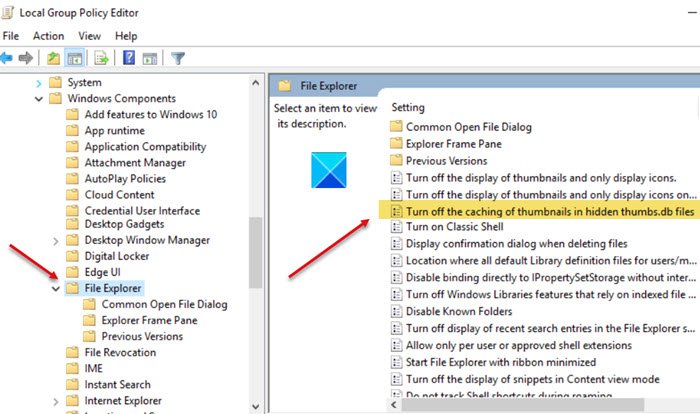
В правой части окна редактора политики найдите параметр политики « (Policy Editor)Отключить кэширование эскизов в скрытых файлах thumbs.db(Turn off the caching of thumbnails in hidden thumbs.db files policy) ».
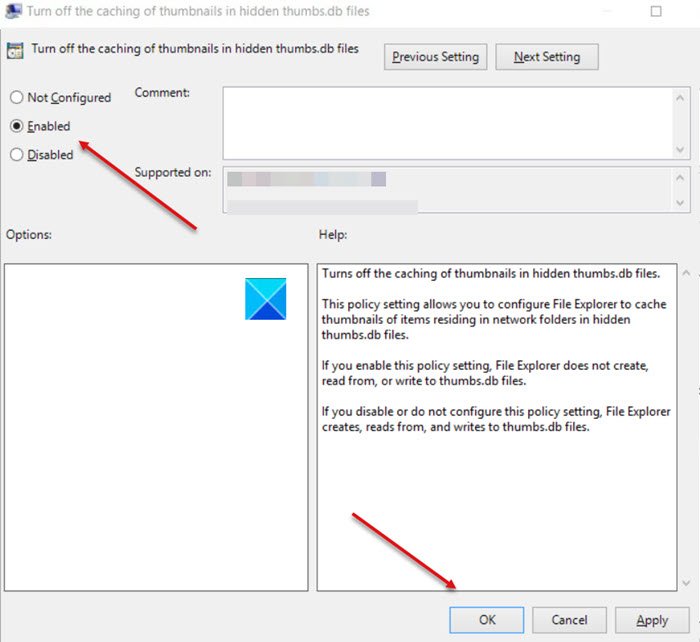
Дважды щелкните(Double-click) параметр и в другом окне, которое появится на экране вашего компьютера, установите флажок « Включено(Enabled ) », чтобы отключить эту функцию.
Нажмите «Применить»(Apply) и «ОК»(OK) .
Наконец, перезагрузите компьютер, чтобы изменения вступили в силу.
Связанный(Related) : Как отключить создание файлов Windows Thumbs.db
Отключите(Turn) создание БД эскизов через редактор реестра (Thumbnail DB).(Registry Editor)
Альтернативный способ отключить файлы thumbs.db в Windows — изменить реестр . (Registry)Вот как это сделать!
Обратите(Please) внимание, что неправильное внесение изменений в редактор реестра(Registry Editor) может иметь серьезные последствия. Могут возникнуть общесистемные проблемы, которые могут потребовать переустановки Windows для их устранения. Пожалуйста, действуйте на свой страх и риск и сначала создайте точку восстановления системы .
Press Win+R , чтобы открыть диалоговое окно « Выполнить команду».(Run)
В пустом поле введите Regedit и нажмите кнопку ОК.
Когда откроется окно редактора реестра(Registry Editor) , перейдите по следующему пути:
HKEY_CURRENT_USER\Software\Policies\Microsoft\Windows.
Здесь щелкните правой кнопкой мыши папку Windows , выберите « Создать(New) » и выберите параметр « Ключ(Key) ».
Назовите ключ Explorer и нажмите клавишу Enter(Enter) .
Теперь щелкните правой кнопкой мыши только что созданный ключ Проводника(Explorer ) и выберите « Создать(New) » .
Затем нажмите на параметр « Значение (Value)DWORD (32-разрядное) ».
Назовите DWORD DisableThumbsDBOnNetworkFolders и нажмите Enter .
Дважды щелкните(Double-click) вновь созданный DWORD , чтобы изменить его значение.
В появившемся окне « Редактировать строку » измените значение по умолчанию с 0 на (Edit String)1 .
Нажмите кнопку OK, когда закончите.
Перезагрузите компьютер.
Теперь, когда вы попытаетесь удалить файлы Thumbs.db в Windows , вы сможете удалить файлы без проблем.
Вот и все!
Related posts
Включить Network Connections пока в Modern Standby на Windows 10
Как сопоставить Network Drive или добавить FTP Drive в Windows 11/10
Как управлять Data Usage Limit на Windows 10
Как включить DNS над HTTPS в Windows 10
Как просмотреть Wi-Fi Network Driver information на Windows 10
Как очистить ARP Cache в Windows 11/10
Remote Desktop не работает или не подключатся в Windows 10
Как переименовать или изменить Active Network Profile Name в Windows 11/10
Исправление: Red Cross X на WiFi or Network Icon в Windows 11/10
Почему мой ping Time так высоко в Windows 11/10?
Как установить статический IP Address в Windows 10
Forget Wireless Network Profiles в Windows 11/10
Как использовать Port Query Tool (PortQry.exe) в Windows 10
Выполнить Network Audit с Alloy Discovery Express для Windows
Не может видеть другие компьютеры в моей сети в Windows 10
Как изменить LAN Manager Authentication Level в Windows 10
Как проверить, какие порты открыты или блокируют в Windows 11/10
Как исправить Unidentified Network в Windows 11/10
Как включить Wake-on-LAN в Windows 10
Windows не может получить Network Settings из маршрутизатора в Windows 10
